上一節CAD電氣制圖教程中小編給大家介紹了國產CAD軟件中進行設備布置的部分操作技巧,為了讓各位小伙伴對浩辰CAD電氣軟件中設備布置有更深入的了解,接下來就讓小編繼續以國產CAD軟件——浩辰CAD電氣軟件為例來給大家分享CAD電氣制圖過程中設備布置相關操作技巧吧!
CAD電氣制圖:設備布置技巧

設備顏色定義:點開上圖“2”的位置,可以選擇繪制的圖例顏色。
設備布置方式:如上圖“3”區域,以圖標的方式排列了若干布置功能,當鼠標放在上邊后,可以顯示功能的中文名稱;點擊圖標右側的下拉按鈕,可以顯示更多布置功能(如下圖);在對話框上常掛的布置功能,可以由客戶設置。
最近常用模板狀態切換:點擊該按鈕,出現用戶最近常用的模板。
圖中選塊狀態切換:點擊圖中選塊功能,可以在圖中選擇Block 塊或者其他軟件的圖例,圖中選擇的圖塊可以使用上方浩辰的11 中布置方式,同樣可以生成接線及進行設備個數統計。
窗口樣式切換:可以切換精簡窗口和標準窗口。
右鍵菜單:右鍵菜單中可以調用浩辰圖庫管理;可以切換窗口風格;也可以打開和關閉參數窗口;可以設定布置界面圖例的顯示格數;可以切換為放大狀態,點擊鼠標左鍵可以放大圖塊觀察;可以設定派生符號特性及設備連接點定義等;可以進行圖庫同步處理以及命令按鈕定制。
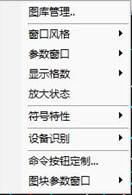
標準窗口:圖塊及功能顯示清晰,占繪圖界面較多精簡窗口:精簡樣式,不占視圖。
上、下翻頁:點擊可進行圖例符號上下翻頁。
以上CAD電氣制圖教程就是小編給各位小伙伴整理的國產CAD軟件——浩辰CAD電氣軟件中進行強電平面設備布置的具體操作技巧,是不是很簡單?感興趣的小伙伴可以參考本篇CAD電氣制圖教程來進行強電平面設備布置哦~

2023-11-10
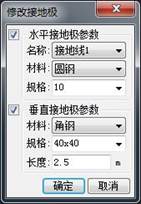
2021-04-06
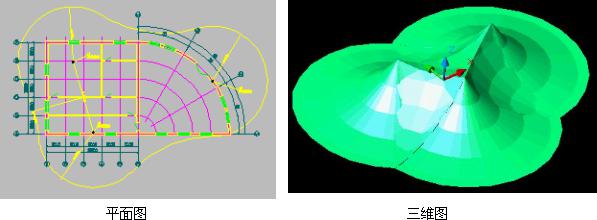
2021-03-30
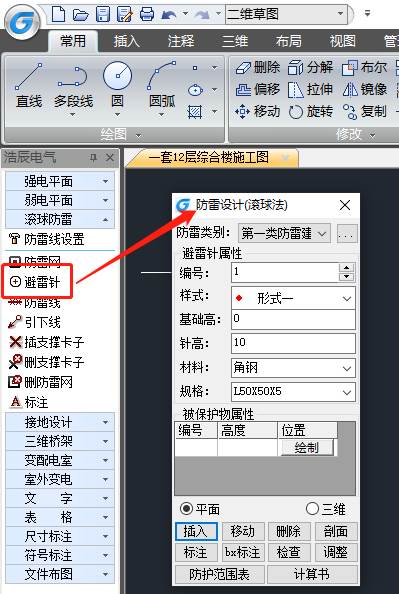
2021-03-30

2021-03-26
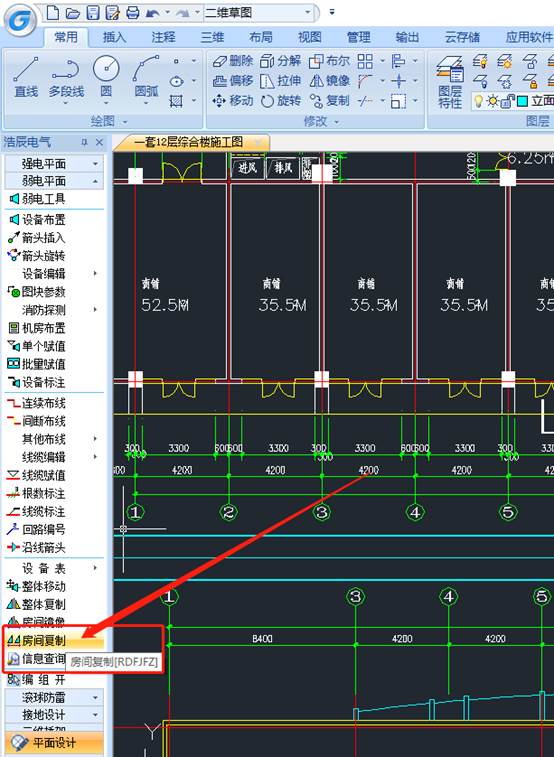
2021-03-26

2021-03-25
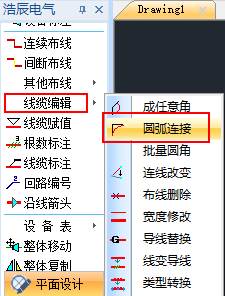
2021-03-24
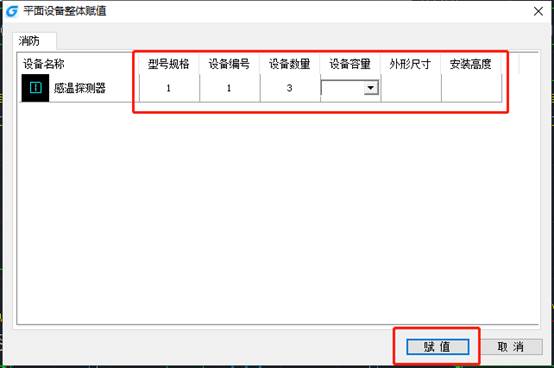
2021-03-23

2021-01-05

2020-12-16

2020-12-16
